'>

Kad uđete na upravljačku ploču NVIDIA da biste promijenili postavke, vidjet ćete ovu skočnu poruku: Pristup odbijen Nije uspjelo primijeniti odabranu postavku na vaš sustav . Apsolutno ćete se osjećati zbunjeno i uzrujano. Ali ne brinite, ovaj bi problem trebao biti lako riješiti. Pokušajte to riješiti u nastavku.
Isprobajte ove popravke:
- Ažurirajte svoj NVIDIA grafički upravljački program
- Ponovo instalirajte upravljački program za grafiku
- Pokrenite NVIDIA upravljačku ploču kao administrator
- Zatvorite Game Bar
Metoda 1: Ažuriranje vaš NVIDIA grafički upravljački program
Problem 'Pristup odbijen' vjerojatno je uzrokovan starim, pogrešnim ili nedostajućim NVIDIA grafičkim upravljačkim programom. Stoga biste trebali provjeriti da li vaš grafički adapter ima ispravan upravljački program i ažurirati ga ako nema.
Dva su načina na koja možete ažurirati svoj NVIDIA grafički adapter: ručno ili automatski .
1. opcija - Ručno preuzmite i instalirajte upravljački program
NVIDIA nastavlja ažurirati upravljačke programe. Da biste ih dobili, morate otići na Web stranica NVIDIA , pronađite upravljačke programe koji odgovaraju vašem ukusu verzije sustava Windows (na primjer, Windows 32 bit) i preuzmite upravljački program ručno.
Nakon što preuzmete ispravan upravljački program za svoj sustav, dvaput kliknite preuzetu datoteku i slijedite upute na zaslonu za instaliranje upravljačkog programa.
Opcija 2 - Automatski ažurirajte svoj NVIDIA grafički upravljački program
Ako nemate vremena, strpljenja ili računalnih vještina za ručno ažuriranje vašeg NVIDIA grafičkog upravljačkog programa, to možete učiniti automatski pomoću Vozač jednostavno .
Driver Easy automatski će prepoznati vaš sustav i pronaći odgovarajuće upravljačke programe za njega. Ne trebate točno znati na kojem sustavu radi vaše računalo, ne trebate riskirati preuzimanje i instaliranje pogrešnog upravljačkog programa i ne trebate brinuti hoćete li pogriješiti prilikom instalacije.
Možete automatski ažurirati upravljačke programe s BESPLATNIM ili Pro verzija od Driver Easy. Ali s verzijom Pro potrebna su samo 2 klika (a dobivate potpunu podršku i 30-dnevno jamstvo povrata novca):
1) preuzimanje datoteka i instalirajte Driver Easy.
2) Pokrenite Driver Easy i kliknite Skeniraj sada dugme. Zatim će Driver Easy skenirati vaše računalo i otkriti sve upravljačke programe.
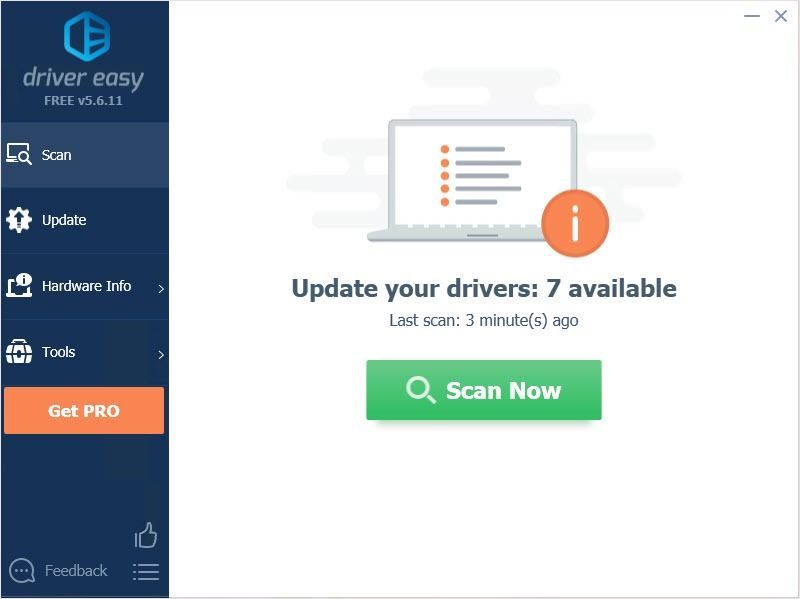
3) Pritisnite ažuriranje gumb pored zvučnog upravljačkog programa za automatsko preuzimanje ispravne verzije tog upravljačkog programa, a zatim ga možete ručno instalirati (to možete učiniti s BESPLATNOM verzijom).
Ili kliknite Ažuriraj sve za automatsko preuzimanje i instaliranje ispravne verzije svih upravljačkih programa koji nedostaju ili su zastarjeli u vašem sustavu. (To zahtijeva Pro verzija koja dolazi s potpunom podrškom i 30-dnevnim jamstvom povrata novca. Od vas će se zatražiti nadogradnja kada kliknete Ažuriraj sve.)
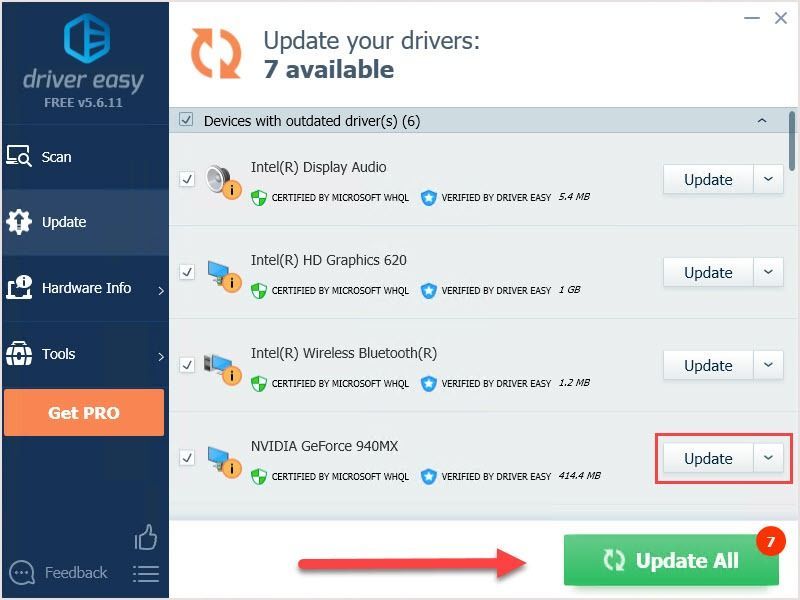 Ako naiđete na probleme tijekom korištenja Driver Easy-a, pošaljite e-poštu na support@drivereasy.com .
Ako naiđete na probleme tijekom korištenja Driver Easy-a, pošaljite e-poštu na support@drivereasy.com . 4) Pokrenite NVIDIA upravljačku ploču da biste provjerili rješava li to vaš problem.
2. metoda: Ponovo instalirajte upravljački program za grafiku
Ako vam ažuriranje upravljačkog programa ne može pomoći, možda ćete ga trebati potpuno instalirati. Možda postoje oštećene datoteke upravljačkih programa kojih se jednostavno uklanjanje ne može riješiti. Morate očistiti sve datoteke prije instaliranja novog upravljačkog programa.
1) Pokrenite Driver Easy i odaberite Alati .

2) Odaberite Deinstalacija upravljačkog programa . Klik Prilagodnici zaslona mapu i odaberite svoj NVIDIA grafički upravljački program. Zatim kliknite Deinstaliraj dugme. Vaš grafički upravljački program uskoro će biti uklonjen.
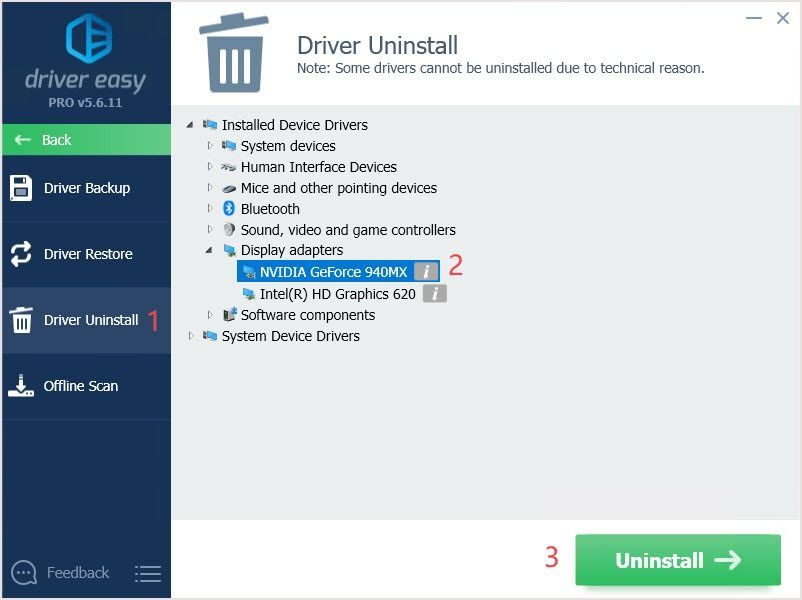
3) Ponovo pokrenite računalo. Zatim pritisnite Tipka s logotipom sustava Windows i JE otvoriti File Explorer .
4) Idite na C: Programske datoteke (x86) i C: Programske datoteke , a zatim izbrišite sve NVIDIA mape .
5) Tada pomoću programa Easy Driver možete ponovo instalirati NVIDIA grafički upravljački program. ( Slijedite metodu 1 )
Bilješka : Ako kliknete na Skeniraj sada gumb, ali vaš se grafički adapter ne pojavljuje, trebali biste otići u Upravitelj uređaja i kliknuti gumb da biste ga prvo osvježili, a zatim natrag na Driver Easy da biste instalirali upravljački program.
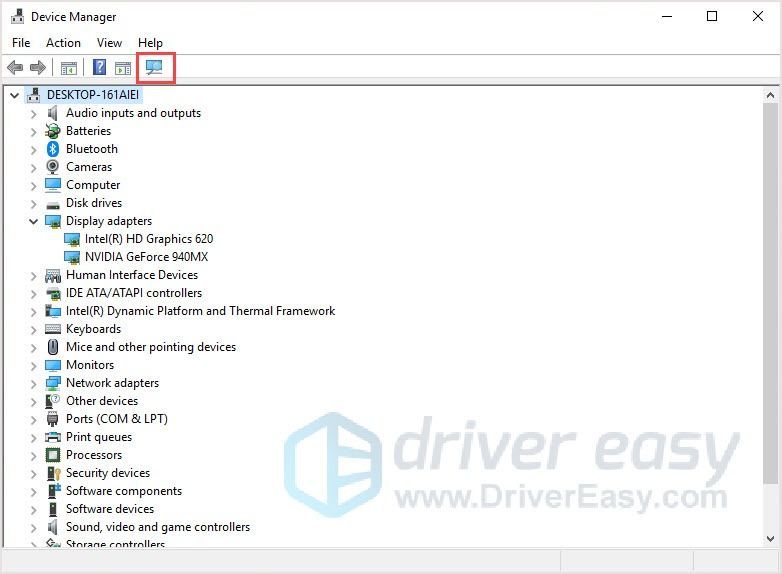
6) Pokrenite NVIDIA upravljačku ploču, a zatim provjerite hoće li se pojaviti poruka 'Pristup odbijen'.
3. način: Pokrenite NVIDIA upravljačku ploču kao administrator
Da biste riješili ovaj problem, drugi je način pokretanje NVIDIA upravljačke ploče kao administratora. Program koji je pokrenut bez odobrenja može naići na problem 'Pristup odbijen'. Dakle, pokrenite NVIDIA upravljačku ploču kao administrator, s pristupom visokog integriteta, problem može biti riješen.
1) Pritisnite tipku Tipka s logotipom sustava Windows i JE zajedno da otvorimo Istraživanje datoteka.
2) Idite na C: Program Files NVIDIA Corporation Klijent upravljačke ploče zatim desnom tipkom miša kliknite nvcplui.exe i kliknite Svojstva .
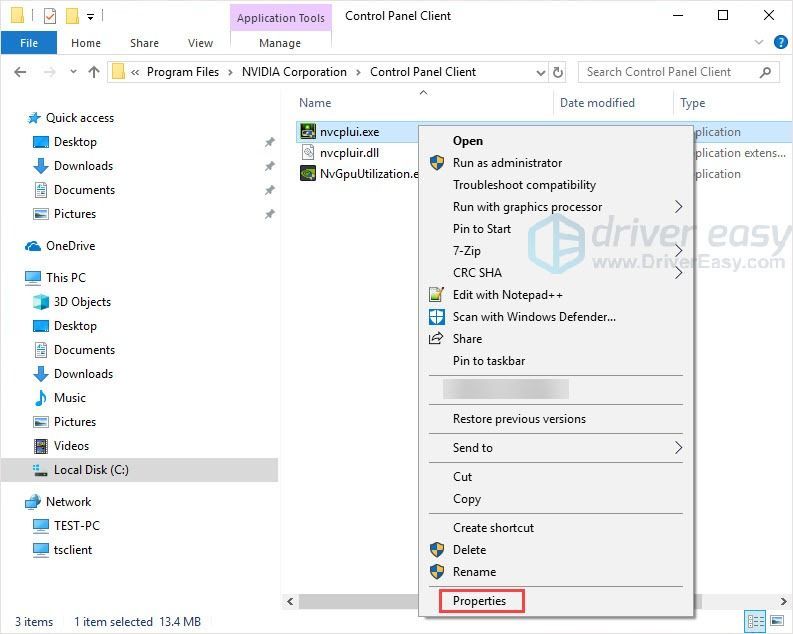
3) Na kartici Kompatibilnost označite Pokrenite ovaj program kao administrator zatim kliknite u redu .
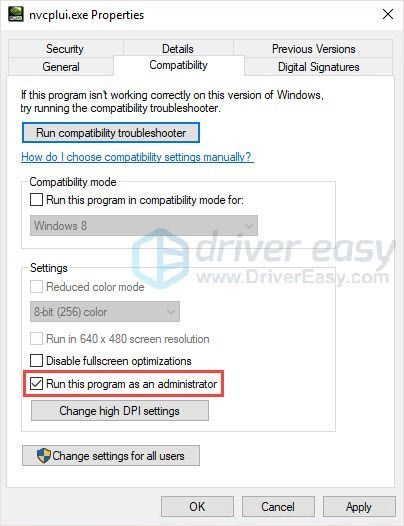
4) Desnom tipkom miša kliknite nvcplui.exe i kliknite Pokreni kao administrator .
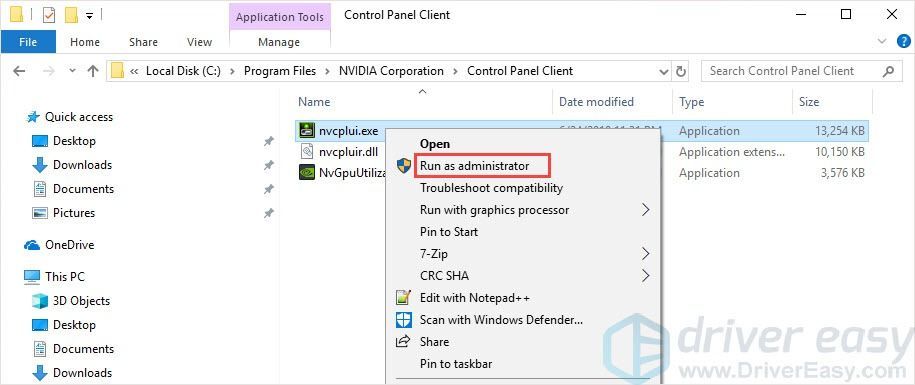
5) Pokrenite NVIDIA upravljačku ploču i provjerite hoće li se poruka pojaviti ili ne.
4. način: Zatvorite traku s igrama
Game Bar je ugrađeni alat u sustavu Windows za poboljšanje vašeg igračkog iskustva. Automatski se omogućuje s ažuriranjem sustava Windows, ali čini se da ometa NVIDIA upravljačku ploču. Možete pokušati isključiti traku za igre da biste riješili ovaj problem.
1) Pritisnite tipku Tipka s logotipom sustava Windows + Ja zajedno kako biste otvorili postavke sustava Windows. Zatim kliknite Igre .
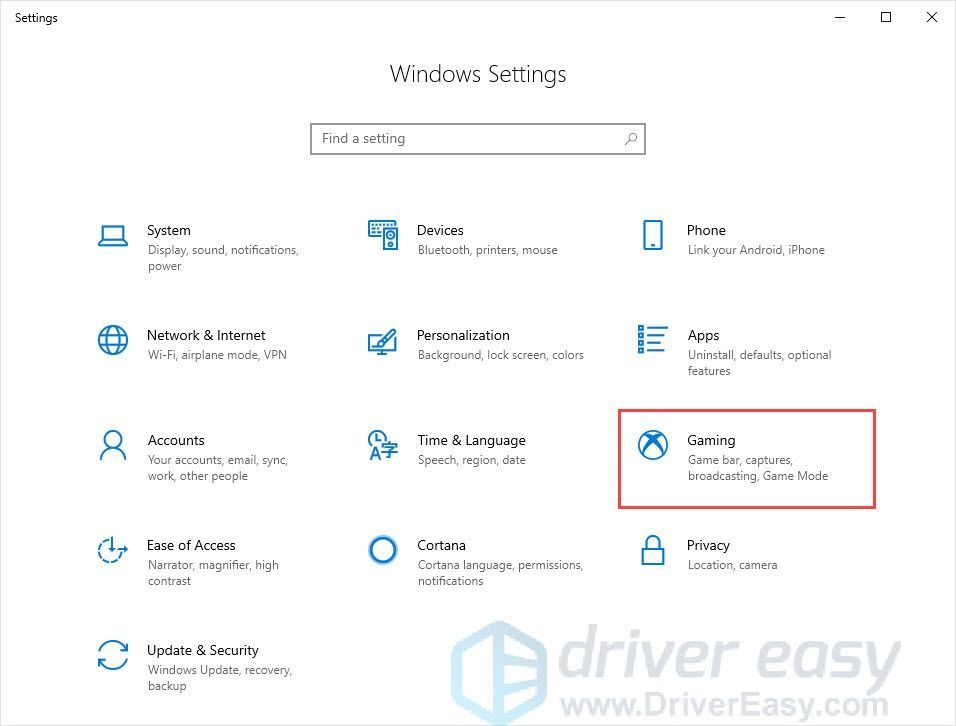
2) Kliknite gumb da biste isključili traku za igre.
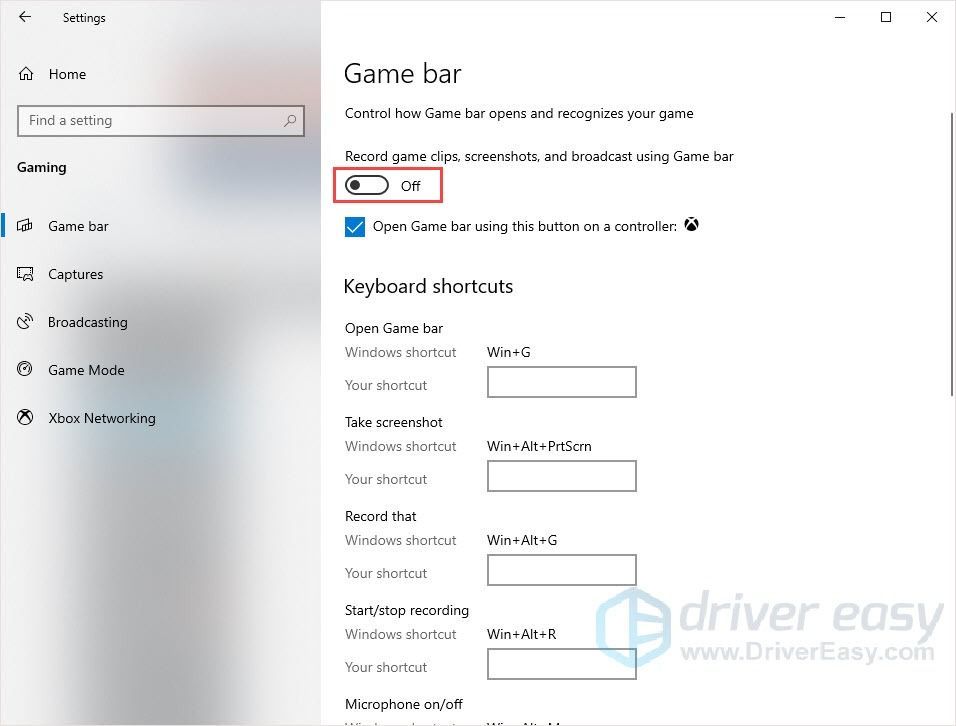
3) Pokrenite NVIDIA upravljačku ploču i provjerite hoće li se prikazati poruka 'Pristup odbijen'.
Nadam se da će ovaj članak zadovoljiti vaše potrebe. Ako imate pitanja, ostavite komentare u nastavku, potrudit ćemo se najbolje što možemo.





![[RJEŠENO] Legendarno izdanje Mass Effect mucanje](https://letmeknow.ch/img/program-issues/23/mass-effect-legendary-edition-stuttering.jpg)
![Kako pratiti broj mobilnog telefona [slobodno i legalno]](https://letmeknow.ch/img/knowledge-base/03/how-track-cell-phone-number-freely.jpg)